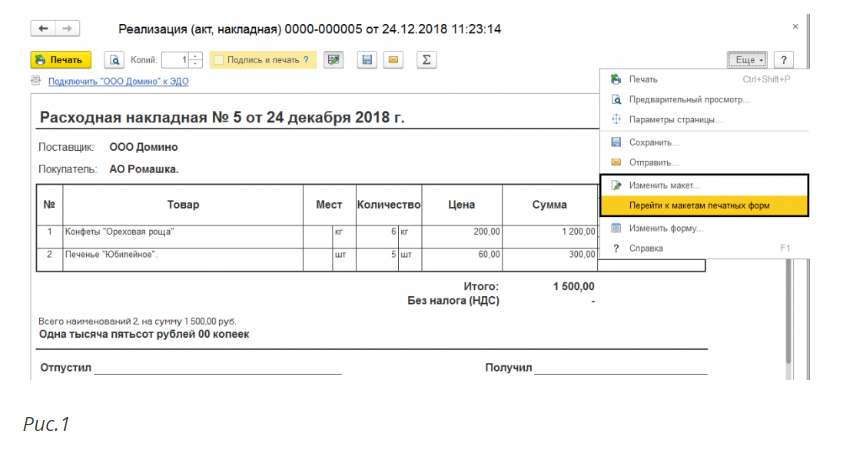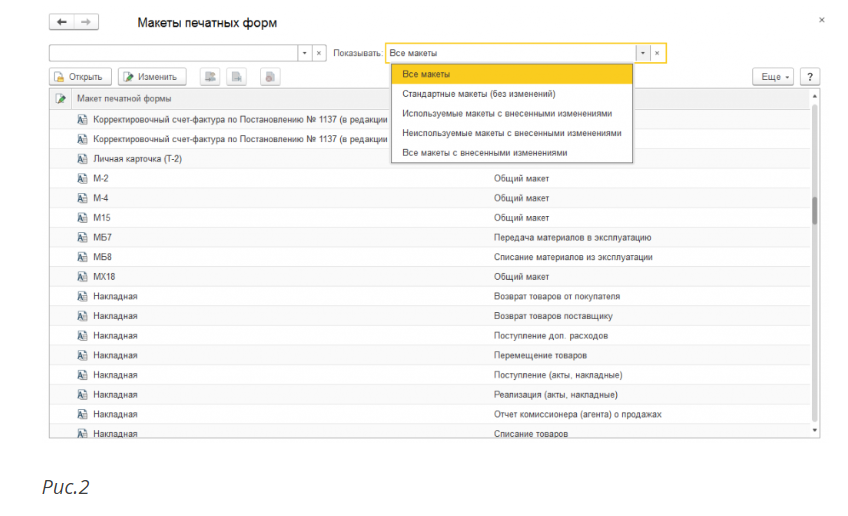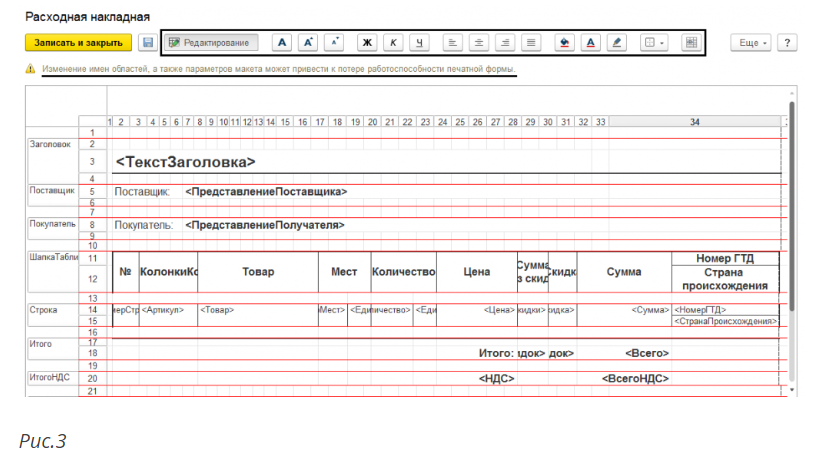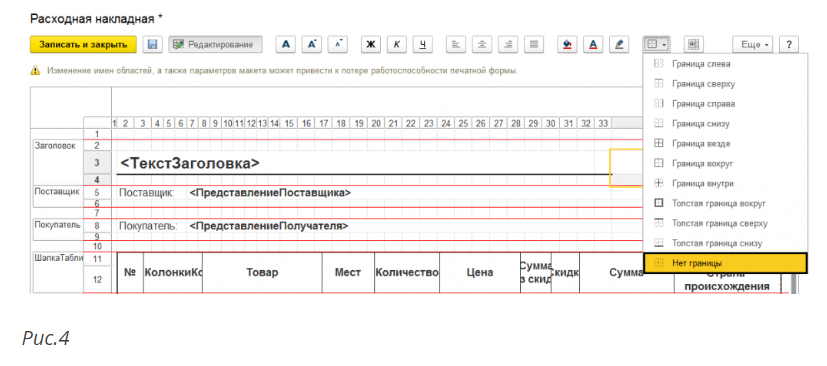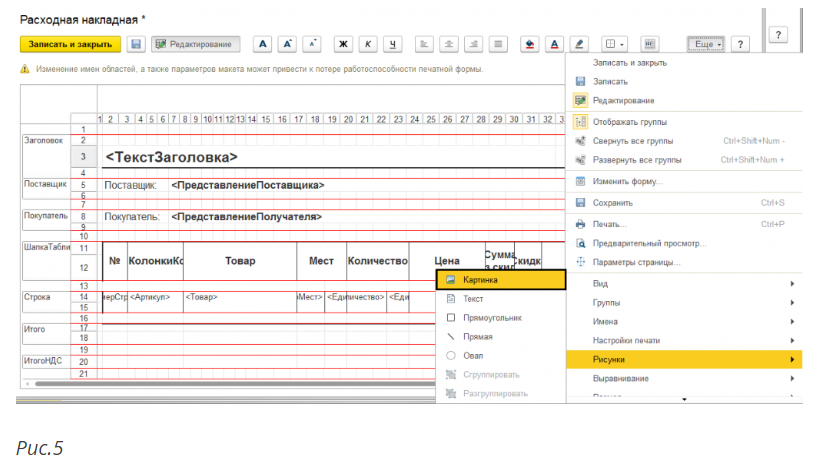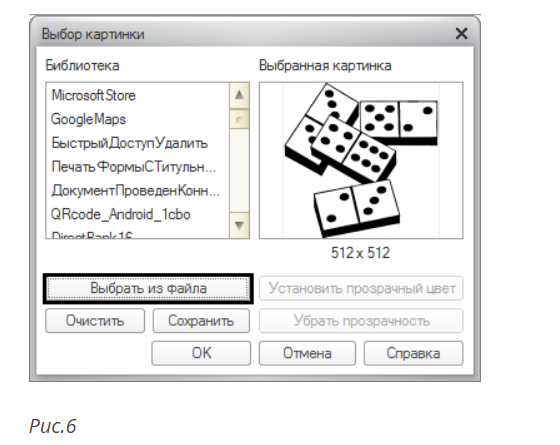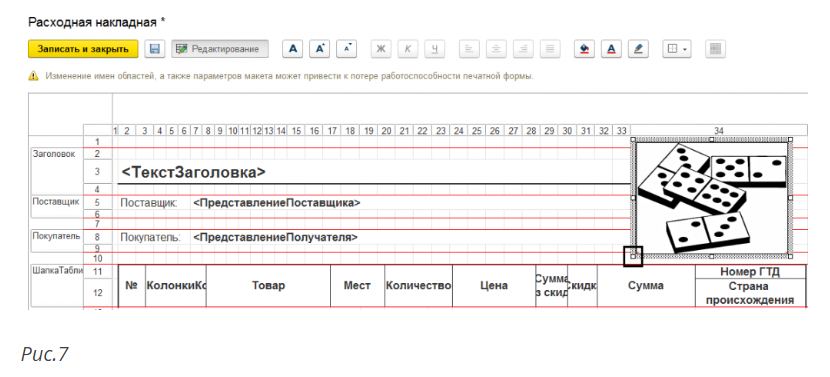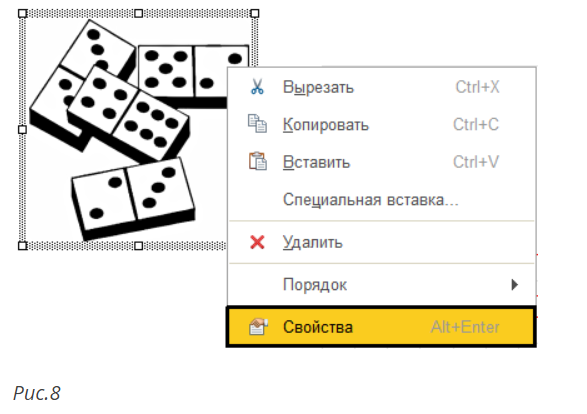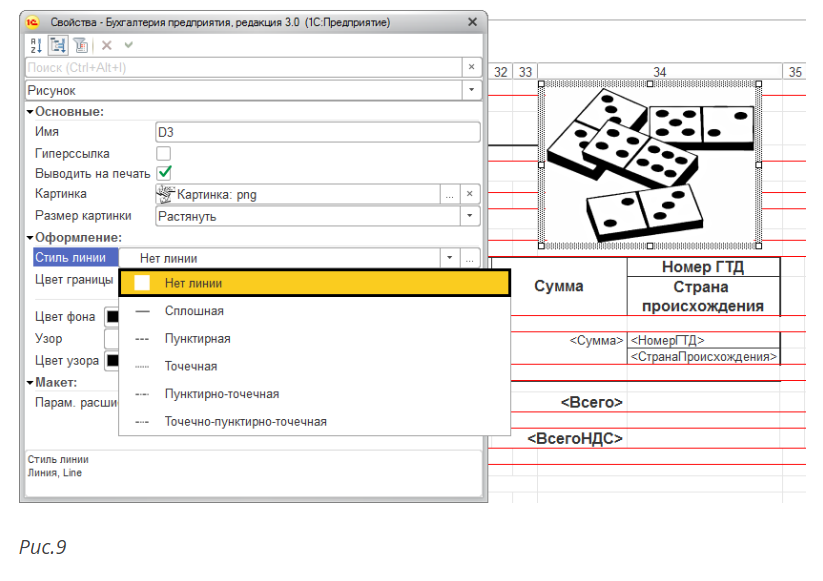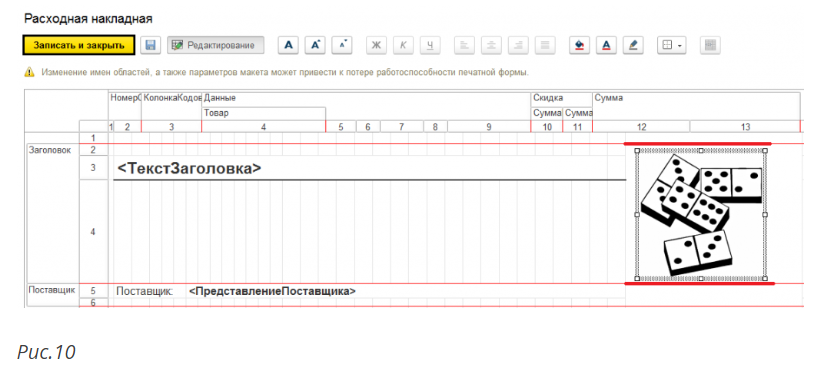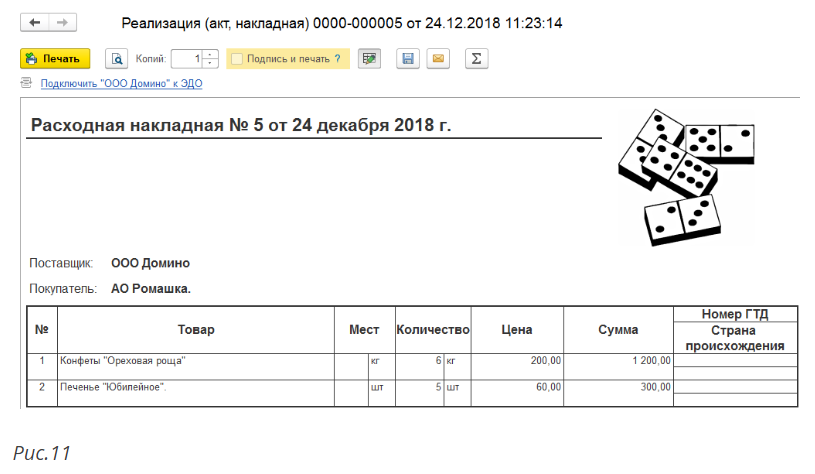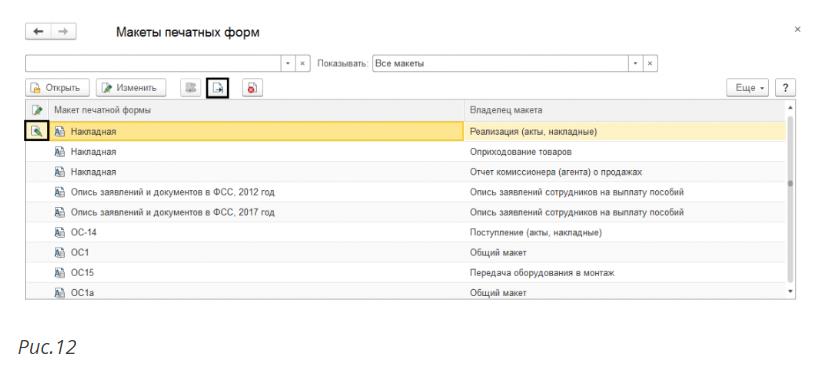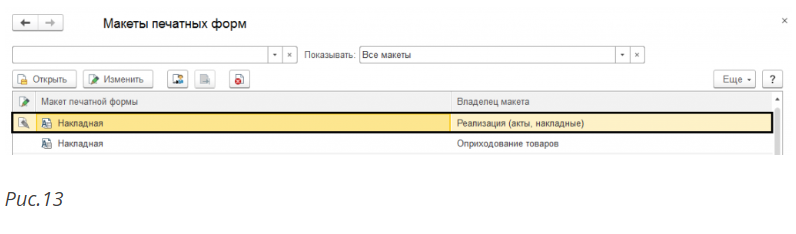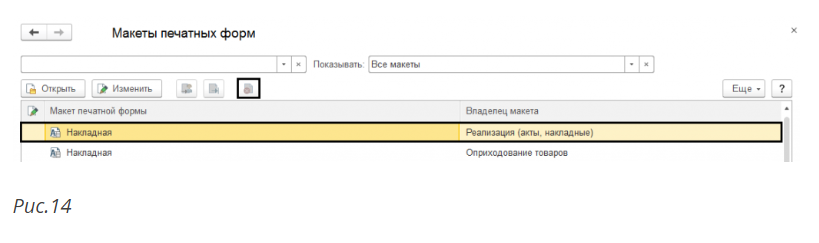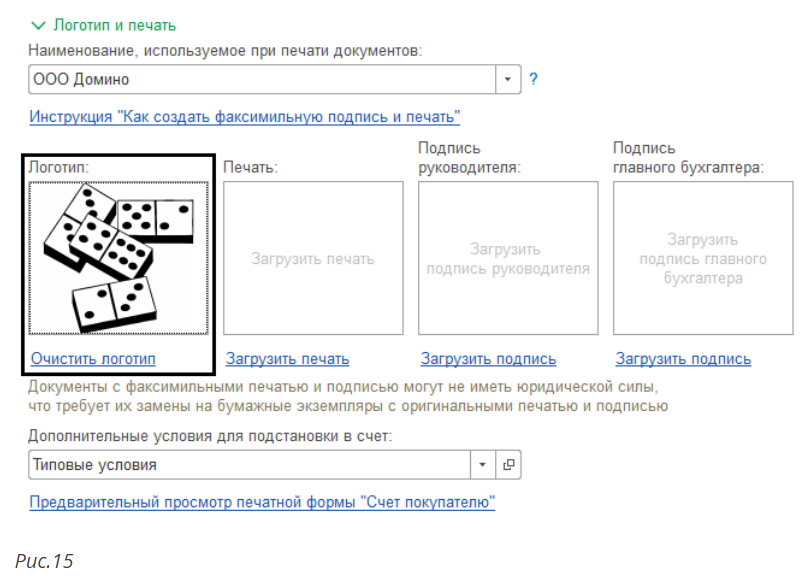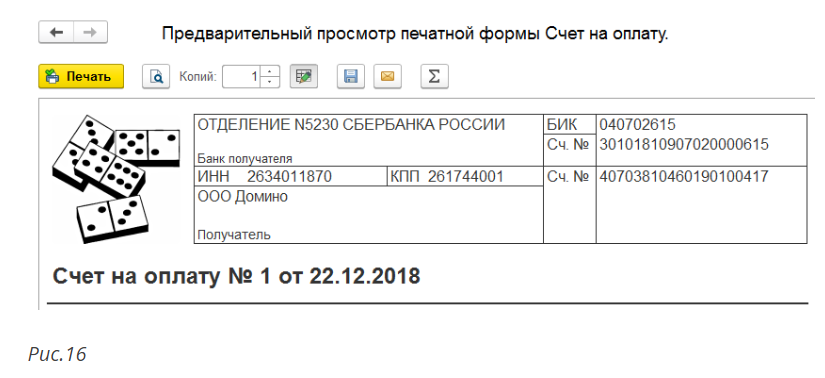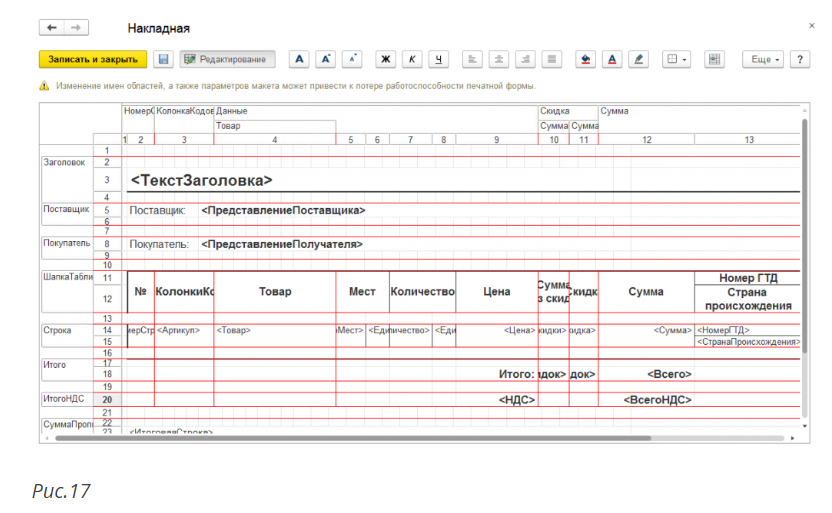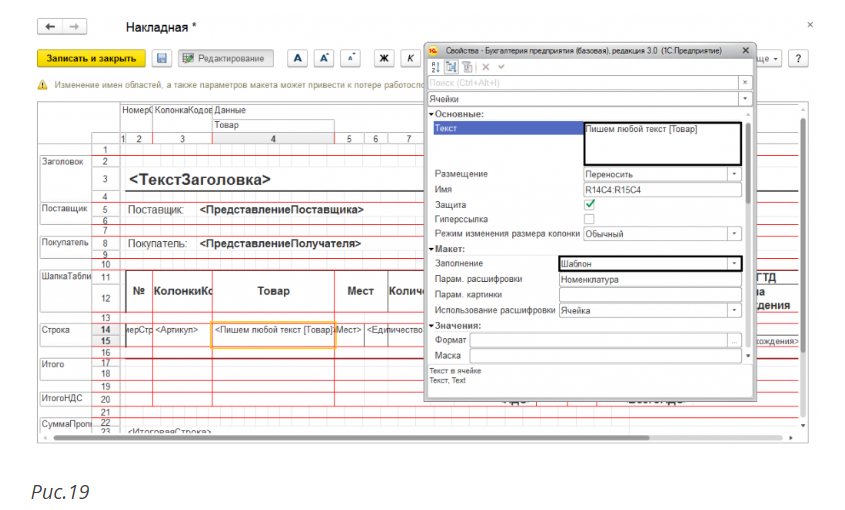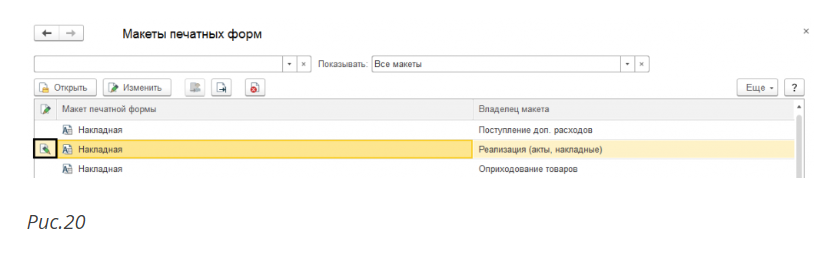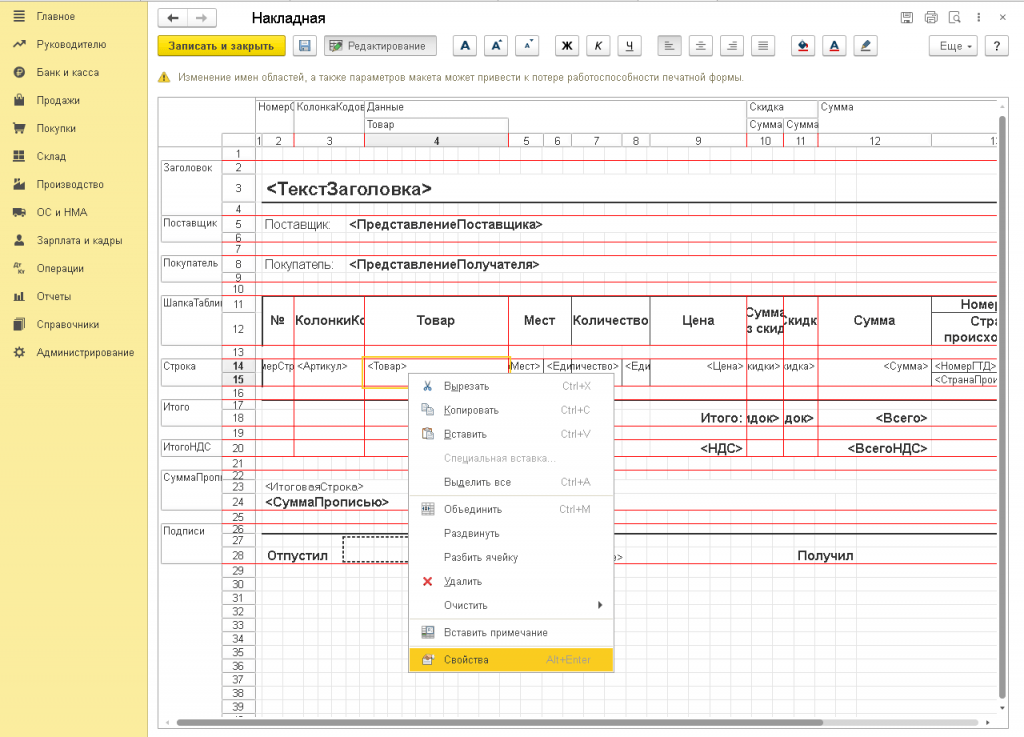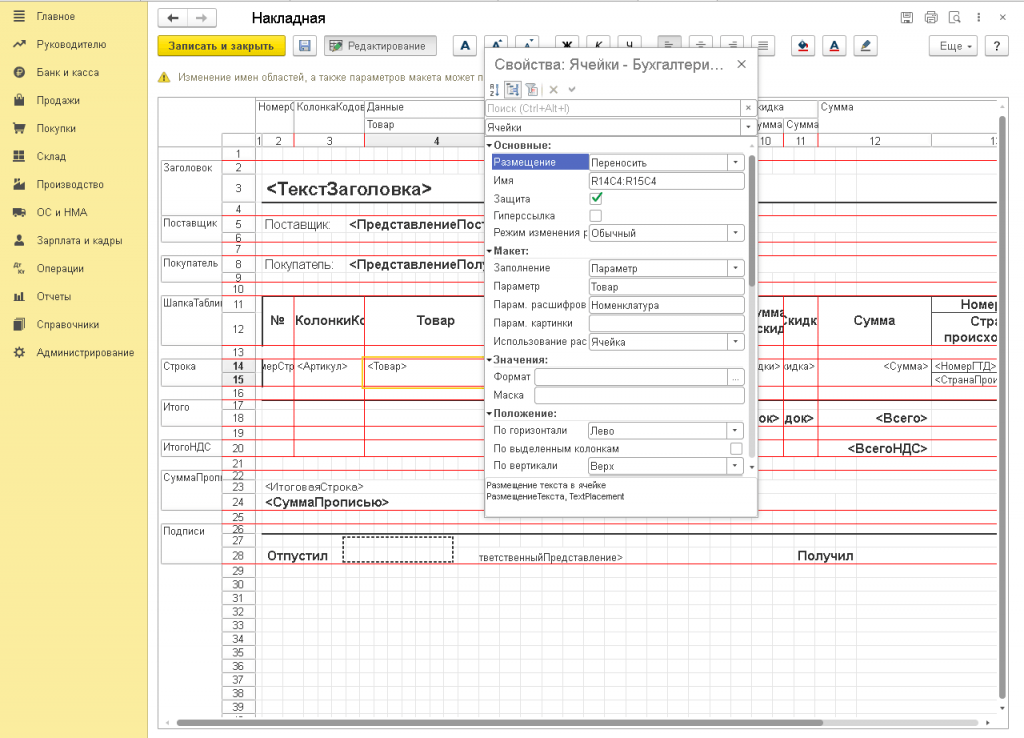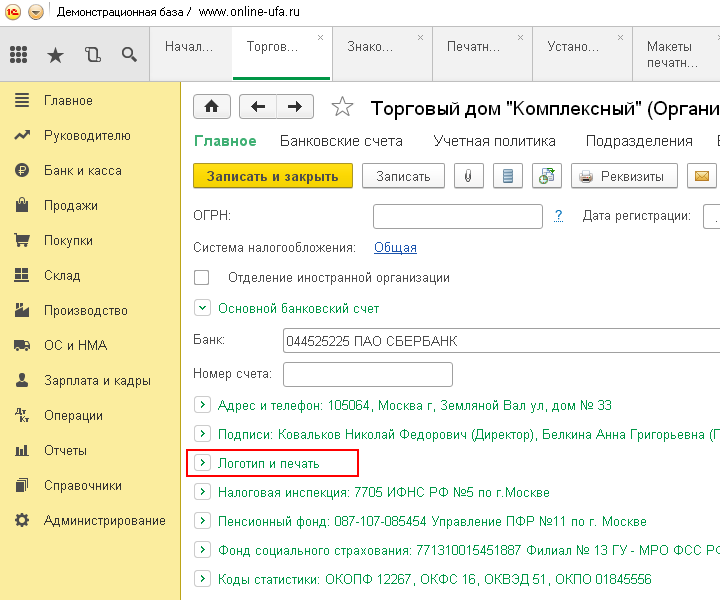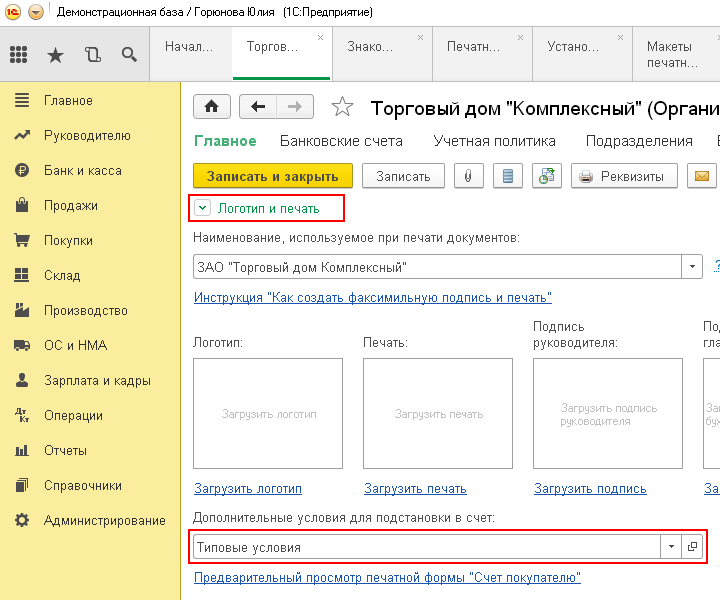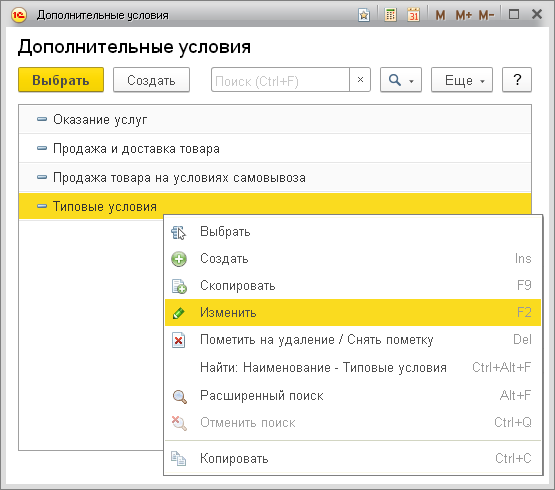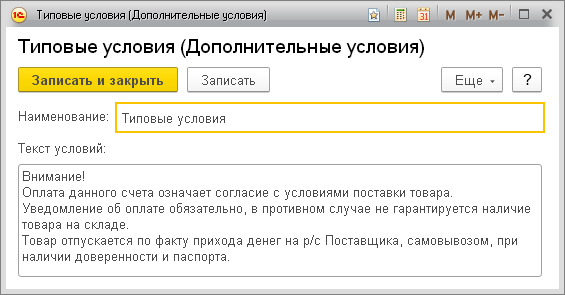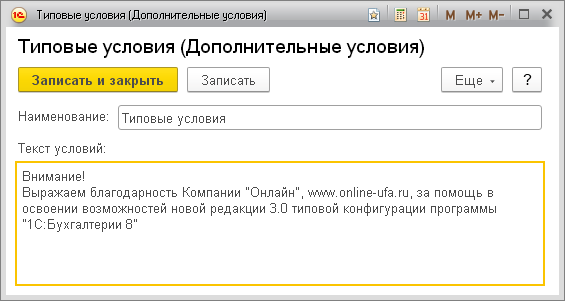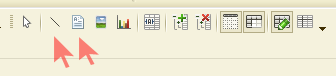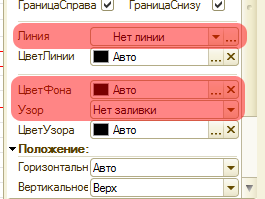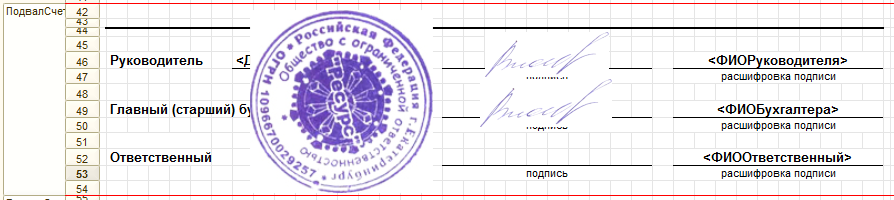как добавить текст в печатную форму
Макеты печатных форм в 1С 8.3
Для того, чтобы распечатать сформированный документ в 1С, его необходимо преобразовать в печатную форму при помощи макета печатной формы. Такой шаблон формы для печати создается при помощи специального конструктора, который внешне схож с таблицей Excel.
Используя программу 1С в режиме управляемых форм, можно редактировать макет печатной формы и вносить изменения в печатную форму документа самостоятельно. Не изменения конфигурации программы пользователь имеет возможность менять внешний вид (линии таблиц, шрифт и т.д), вставить свой логотип и другое.
Подробнее разберем, что такое печатный макет в 1С, рассмотрим возможности изменения, просмотра и настроек, используем в качестве примера программу 1С:Бухгалтерия версии 3.0.
Как изменить макет печатной формы в 1С 8.3
В качестве примера создадим документ типа «Реализация (акт, накладная)» находящийся в меню «Продажи» и выстоим печатную форму для данной накладной.
Нам понадобилось внести изменения в печатную форму, а также в документ добавить логотип организации.
Организация вправе кроме обязательных реквизитов вносить изменения, при этом сохраняя утверждённый формат документа. Наличие логотипа не является обязательны реквизитом, однако организация может его добавить. Нажав кнопку «Печать», вы переходите в печатную форму, далее нажимает кнопку «Еще», там высвечиваются следующие пункты: «Перейти к макетам форм» и «Изменить макет».
Следующей командой выбираем «Перейти к макетам форм», там представлен весь перечень предлагаемых печатных форм, имеющихся в программе. Используя при помощи отбора пункт «стандартные макеты» (не имеют изменений) просмотр можно сделать более удобным.
Для того, чтобы документ можно было просмотреть и отредактировать необходимо нажать команду «Изменить макет». Далее на экране появится макет печатной формы, выбранный для редактирования. Видно, что большая часть полей формы имеет определенные команды, при использовании которых и происходит заполнение формы. Изменять имена областей и параметров нельзя, так как это может способствовать нарушению работы печатной формы.
Для изменения шрифта, определения линий границ таблицы, выравнивания текста и других изменений касаемо изменений внешнего вида используется панель инструментов, на работоспособность это не влияет. Работа с макетом печатной формы похожа на работу с таблицей Excel.
В случае если в печатной форме мешают линии их можно удалить, использовав кнопку «Границы» далее «Нет границы». Когда линии не мешают, они остаются без изменения, а рисунок расположится сверху.
Если требуется вставить картинку, для этого необходимо нажать кнопку «Еще» и выбрать команду «Картинки», которая находится в меню «Рисунок».
Далее в открывшимся окне необходимо нажать «Выбрать из файла» и выбираем нужный логотип.
Нужный рисунок разместился в форме. При помощи маркеров по краям рисунка, возможно увеличить или уменьшить его размер. В случае если что-то не получилось, действие можно изменить, для этого достаточно использовать комбинации Ctrl+Y – вернуть действие, Ctrl+Z – отменить действие.
Вставляется логотип в рамке. Далее правой кнопкой нажимаем на вставленный логотип и выбираем меню «Свойства».
В появившимся окне можно задать параметры объекта. Нам необходимо удалить рамку, для этого мы нажимаем «Стиль линии» далее «Без линии».
Размещение рисунка между двумя горизонтальными линиями красного цвета, является обязательным, не стоит об этом забывать. В противном случае его попросту не будет видно в форме. Что бы рисунок поместился, строки формы мы раздвинули. Далее нажимаем «Записать и закрыть» и оцениваем получившийся результат.
Проверили, логотип на месте.
Так у пользователя есть возможность вносить изменения в макеты печатных форм, не меняя при это конфигурацию.
После этого, если зайти в раздел «Перейти к макетам печатных форм», нажать кнопку «Еще», то можно увидеть, что возле измененного макета появился зелёный карандаш, что говорит о том, что макет является изменённым. В случае если пользователю понадобится восстановить исходный макет, то достаточно нажать кнопку «Использовать стандартный макет».
Цвет карандаша при этом изменится на черно-белый, а при печати форма документа будет стандартной.
В том случае, если изменения нужно удалить навсегда, то следует нажать на красный крестик. Появившийся ранее карандаш исчезнет, а все изменения макета будут удалены.
В макет печатной формы рисунок вставляется автоматически.
Шаблон и параметры макета
Таким образом пользователь самостоятельно способен добавить в макет какие-то значения для документа, при помощи параметров. Для того, чтобы удобнее было сориентироваться в параметрах, лучше просмотреть другие макеты документов. Например, для того чтобы в ячейку выводилась цена, артикул или товар, нужно просто указать необходимый параметр в ячейке.
Для просмотра настроек этой ячейки, необходимо нажать на нее правой кнопкой мыши и выбрать «Свойства».
На экране появилось окно, в котором видно, что значение ячейки — это параметр. Но задать можно не только параметры и текст, также в макете для ячейки возможно задать шаблон, в свойствах должно быть указано, что это именно шаблон. При использовании шаблона можно скомбинировать параметры и текстовые значения. Для это нужно в значении ячейки товара отметить, что это шаблон, а при выборе значения шаблона в поле «Текст» при указании параметра использовать квадратные скобки.
После сохранения макета, рядом появляется карандаш, который говорит о том, что макет изменялся.
Теперь проверяем сохраненный макет, открываем и видим, что в ячейке есть написанный текст.
Текст с форматированием в макете печатной формы добавляется таким же образом. Используя шаблон нельзя в одной ячейке применить сразу несколько вариантов форматирования, это значит, что оформление будет для всей ячейки.
Рассмотрев примеры видно, что при необходимости изменить макеты возможно. В случаях, требующих создания внешней или новой печатной формы, используется уже режим «Конфигуратор», в пользовательском же режиме доступны только не большие изменения.
Шаблон и параметры макета печатной формы в программах 1C
С помощью изменения параметра в макете документа возможно поменять значения для документа. Например, для того чтобы в ячейку выводилась цена, артикул или товар, нужно просто указать необходимый параметр в ячейке. Для просмотра настроек необходимой ячейки, нужно нажать на нее правой кнопкой мыши и выбрать «Свойства».
На экране появится окно, в котором будет видно, что значение ячейки — это параметр.
Для ячейки в макете задать можно не только параметры и текст, но и шаблон, для этого в свойствах нужно указано, что это именно шаблон. Использование шаблона дает возможность скомбинировать параметры и текстовые значения.
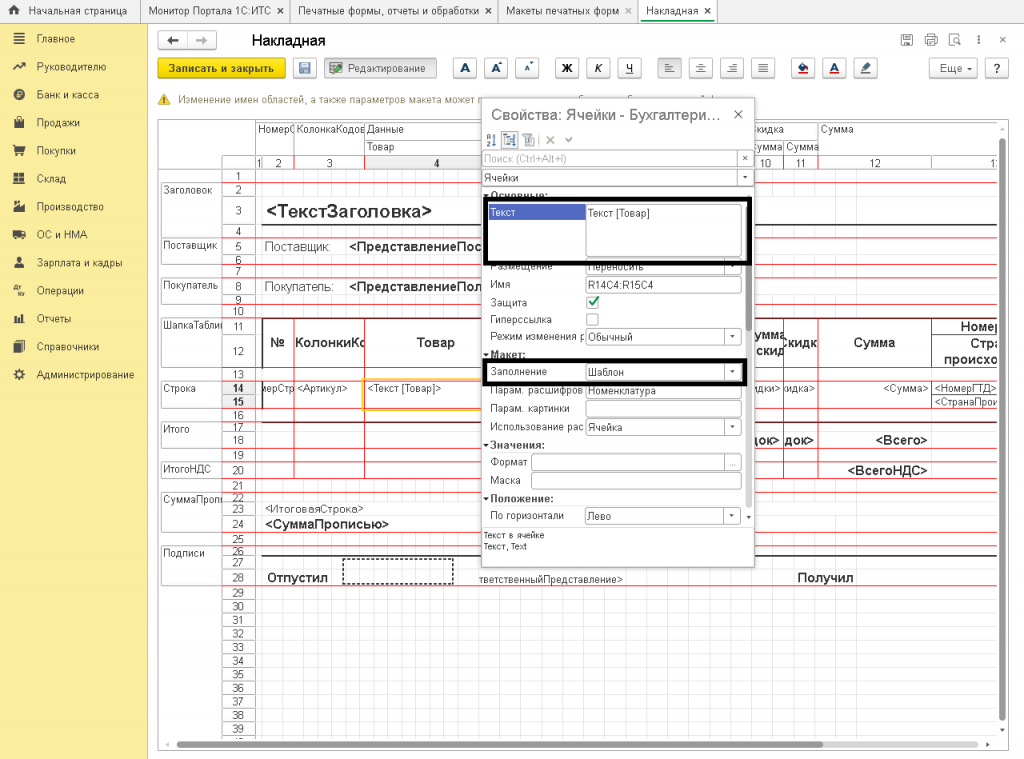
Для этого нужно в значении ячейки товара отметить, что это шаблон, а при выборе значения шаблона в поле «Текст» при указании параметра использовать квадратные скобки. 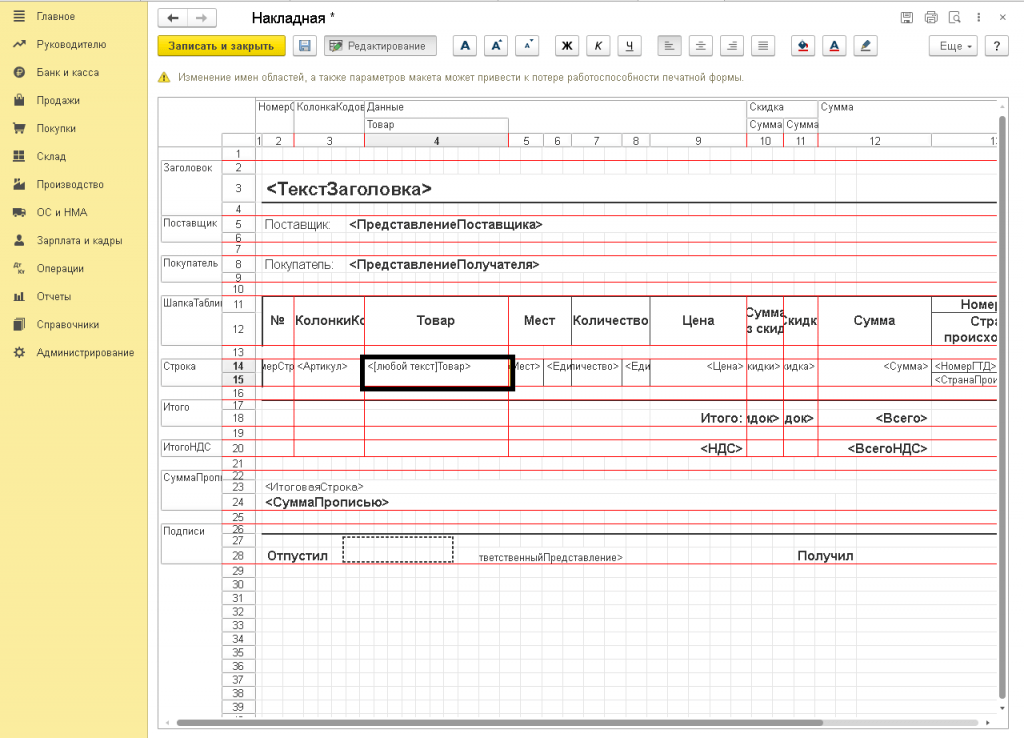
После сохранения макета, рядом появляется карандаш, который говорит о том, что макет изменялся. В случае, если нужно будет вернуться к исходному макету, нужно будет нажать на одну из кнопок в верхней части подраздела «Макеты печатных форм»: «Использовать стандартный макет», «Удалить измененный макет» 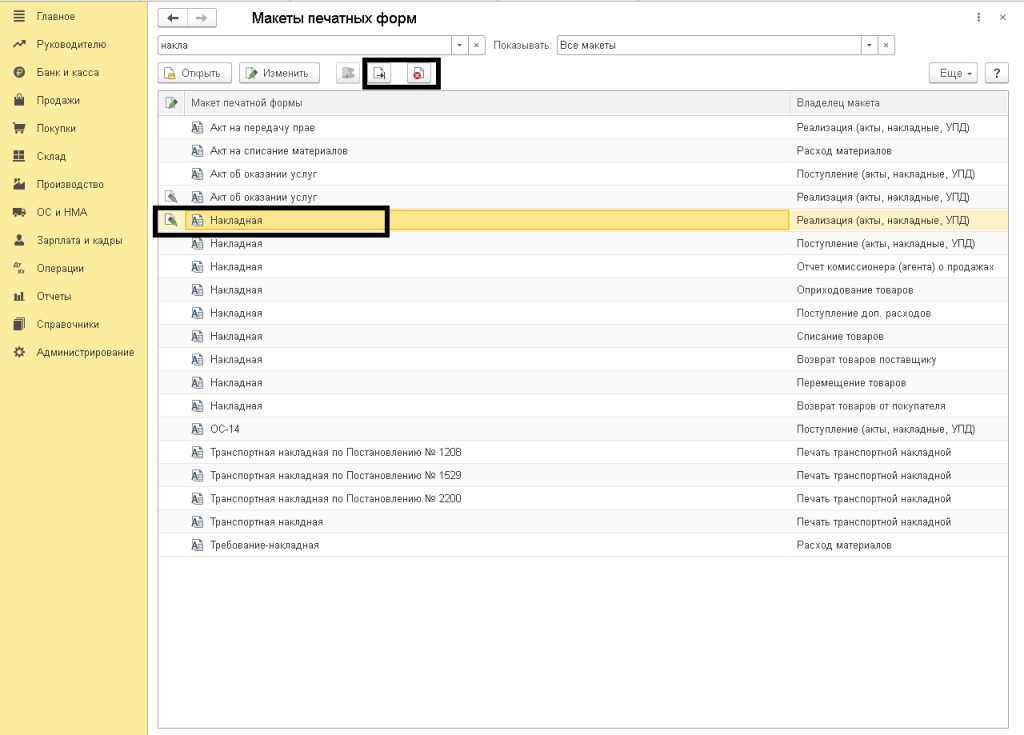
При печати документа, использующего нужную печатную форму, нужные изменения будут отображаться. 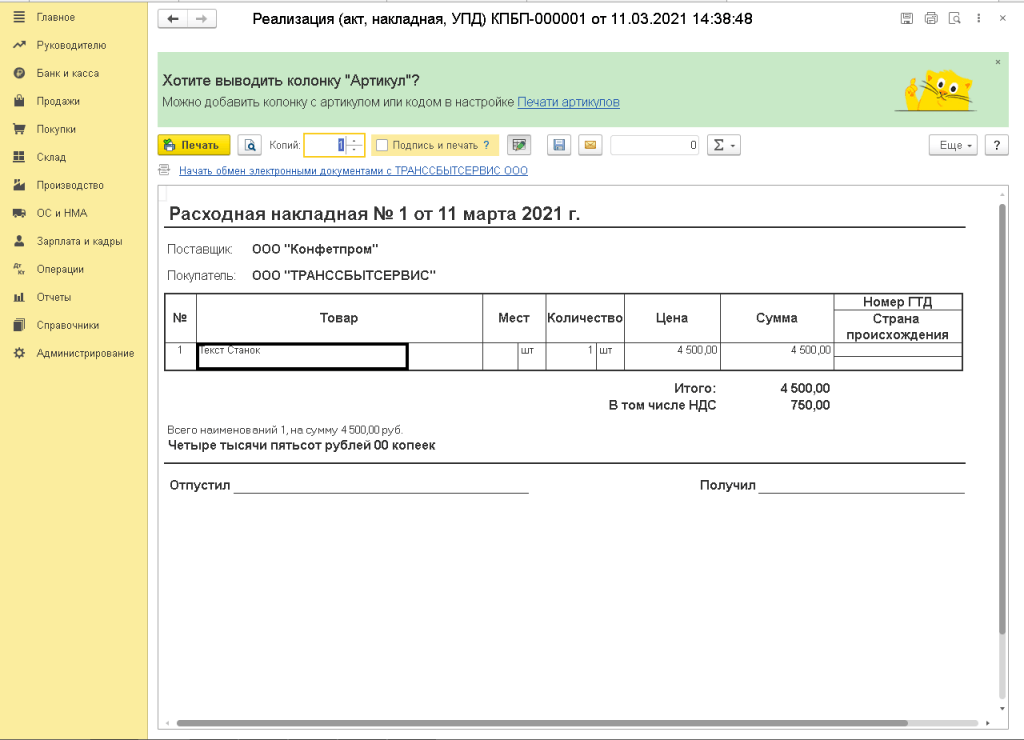
В макете печатной формы таким же образом можно добавить текст с форматированием. Оформление применяется для всей ячейки, следовательно, нельзя, используя шаблон, в одной ячейке применить сразу несколько вариантов форматирования.
Исходя из всего вышесказанного видно, что при необходимости изменить макеты возможно. В пользовательском режиме доступны только небольшие изменения. В случаях, требующих создания внешней или новой печатной формы, используется уже режим «Конфигуратор».
Если у Вас остались или же появились вопросы, можете обратиться на линию консультаций нашей компании (тел. 66-88-79), и квалифицированные специалисты обязательно Вам помогут.
Как изменить текст во внешней печатной форме 1С 8.2
В данной инструкции описано, как изменить текст во внешней печатной форме на примере конфигурации «Управление торговлей 10.3».
Например, нам нужно добавить Фамилию ответственного лица в расшифровке подписи, в печатной форме «Спецификация» (которую можно скачать, и узнать как установить эту внешнюю печатную обработку в программу, с сайта TEKDATA.RU)
Для этого нам нужно пройти несколько простых шагов:
Если у Вас уже есть файл внешней печатной формы, то начинаем сразу с шага 8.
1 — Меню «Сервис». 2 — Выбираем «Внешние печатные формы и обработки». 3 — Далее — «Внешние печатные формы» (см. рис. ниже ↓)
4 — В окне «Дополнительные внешние печатные формы» дважды кликаем по интересующей нас внешней обработке, 5 — открывается окно «Регистрация внешней печатной формы», 6 — далее нажимаем кнопку «Сохранить» (в виде дискеты), и 7 — сохраняем нашу обработку, например, на Рабочий стол, нажав кнопку «Сохранить», после чего закрываем программу 1С (см. рис. ниже ↓).
8 — Двойным кликом по иконке «1С» откываем окно запуска программы, 9 — выбираем нашу информационную базу, 10 — нажимаем кнопку «Конфигуратор» для запуска программы в режиме Конфигуратора (см. рис. ниже ↓).
11 — Меню — «Файл», 12 — Выбираем «Открыть» (см. рис. ниже ↓).
13 — В открывшемся окне выбираем нашу, сохраненную на Рабочем столе внешнюю обработку, 14 — нажимаем кнопку «Открыть» (см. рис. ниже ↓).
15 — В открывшемся окне внешней печатной формы выбираем двойным кликом сначала «Макеты», а затем «Спецификация» (т.е. название обработки, текст которой мы будем изменять) (см. рис. ниже ↓).
16 — В открывшемся макете печатной формы находим область, в которую будем добавлять текст, поскольку эта область состоит из нескольких ячеек, то выделив их, 17 — правой кнопкой мыши выбираем «Объединить» (см. рис. ниже ↓).
18 — Кликаем правой кнопкой мыши по изменяемой ячейке и выбираем «Свойства», 19 — Откроется окно «Свойства: Ячейки», где мы выбираем строку «Макет: заполнение».
20 — Здесь мы видим 3 типа ячейки, где: тип «Текст» — позволяет нам менять содержимое выбранной ячейки как угодно, тип «Параметр» — не позволяет нам менять ничего в выбранной ячейке, тип «Шаблон» — позволяет нам менять все содержимое ячейки, кроме того, что содержится в квадратных скобках (см. рис. ниже ↓).
21 — Поскольку в выбранной нами ячейке заполнение макета — текст, мы можем свободно вписать в нее Ф.И.О. ответственного лица, чья подпись будет ставится на документе (Например — Иванов И.И.), 22 — так как ранее мы объединили ячейки для написания Ф.И.О., то теперь нажав «Выравнивание по центру» мы сможем более корректно расположить Ф.И.О. в ячейке (см. рис. ниже ↓).
23 — Закрываем Окно «Свойства», Окно «Внешней печатной формы» и 24 — Нажимаем «Да» для сохранения изменений, и закрываем Конфигуратор (см. рис. ниже ↓).
25 — Заходим в программу 1С в обычном режиме, Меню «Сервис», Выбираем «Внешние печатные формы и обработки», Далее — «Внешние печатные формы» и дважды кликаем по интересующей нас внешней печатной форме, 26 — откроется окно «Регистрация внешней печатной формы, 27 — Выбираем кнопку «Заменить файл внешней обработки», 28 — и в открывшемся окне выбираем измененную нами внешнюю печатную форму, сохраненную ранее на Рабочем столе, 29 — Нажимаем кнопку «Открыть» (см. рис. ниже ↓).
30 — В открывшемся окне нажимаем кнопку «Да», чтобы использовать параметры авторегистрации выбранной и измененной нами внешней печатной формы (см. рис. ниже ↓).
31 — В окне «Регистрации внешней печатной формы нажать кнопку «Да» (см. рис. ниже ↓).
32 — Откроем любой документ Реализация товаров и услуг, 33 — Нажмем «Печать» и выберем внешнюю печатную форму «Спецификация» (текст которой мы изменяли) и 34 — нажмем кнопку «Печать» (см. рис. ниже ↓).
35 — Здесь мы видим, что Ф.И.О. ответственного лица появилось в строке Расшифровки подписи (см. рис. ниже ↓).
Видео по настройке стандартных макетов печатных форм:
Видео по работе с табличным документом (как сделать, чтобы форма умещалась на одной странице и др.):
Как настроить текст дополнительных условий печатной формы счета на оплату в типовой конфигурации «1С:Бухгалтерии 8» редакция 3.0
Как в типовой конфигурации «1С:Бухгалтерия предприятия» редакция 3.0 настроить текст дополнительных условий, указываемых в печатной форме счета на оплату
Данный вариант вариант настройки текста подписи дополнительных условий печатной формы счета на оплату можно использовать в типовой конфигурации «Бухгалтерия предприятия» редакция 3.0, как в локальной версии, установленной на компьютере пользователя, так и в облачной версии 1С:Бухгалтерии.
Похожие статьи:
Иногда возникает необходимость внести изменения в стандартный текст условий оплаты или отгрузки, которые отображаются в печатной форме счета на оплату выписываемого покупателям.
Раньше, для решения данного вопроса, бухгалтеру приходилось обращаться к программисту, который в режиме конфигурирования вносил изменения в печатную форму счета.
В новой редакции 3.0 типовой конфигурации «Бухгалтерия предприятия» пользователь может редактировать этот текст самостоятельно, без помощи программиста и использования Конфигуратора в пользовательском режиме.
Для редактирования данного текста даже не требуется трогать макет печатной формы счета.
Необходимо войти в карточку организации, от лица которой выписывается счет и нажать пункт «Логотип и печать».
В открывшемся разделе найдите пункт «Дополнительные условия для подстановки в счет» (по умолчанию стоит «Типовые условия»).
Тут можно выбрать из нескольких готовых вариантов (Оказание услуг, Продажа и доставка товаров, Продажа товаров на условиях самовывоза и Типовые условия), создать свой новый вариант со своим уникальным текстом или отредактировать текст существующего варианта.
Для редактирования текста нажмите правую клавишу мышки и открывшемся меню выберите пункт «Изменить».
Откроется окно с текстом, можете его отредактировать по своему усмотрению.
Нажимаем «Записать» и проверяем печатную форму.
Печать и подпись в макете печатной формы без использования прозрачных изображений
В связи с выходом обработок «АЛАНН: Печать документов с печатью и подписью в PDF из 1С» и «АЛАНН: Рассылка почты из 1С», позволяющих отправлять клиентам печатные формы любых документов в формате PDF (предварительно вставив туда печати и подписи), у программистов появилась возможность создавать свои внешние печатные формы и прикреплять их к обработкам АЛАНН. Каким требованиям должны соответствовать внешние печатные формы, создаваемые для обработок АЛАНН, описано в публикации «Как создать свою внешнюю печатную форму к обработкам АЛАНН». В этой же публикации пойдёт речь о способах добавления изображений в макеты.
Метод, который буду описывать я, назовём «Метод «Слоями»». Метод, который всем известен и чаще используется (когда в макет добавляются картинки с прозрачным фоном), назовём «Метод «Прозрачности»».
Технология, так сказать.
Итак, для примера, вставим печать и подписи в типовой счёт на оплату (конфигурации Управление торговлей 10.3). Для этого откроем общий макет «СчетЗаказ» и найдём область «ПодвалСчета» (полупрозрачными красными квадратами я выделил области, в которые мне необходимо вставить печать и подписи)):
Разумеется, если сейчас натыкать картинки с печатью и подписью в макет, то текст, который за ними, видно не будет. Поэтому находим на панели инструментов элементы: «Прямая» и «Текст» (на картинке ниже на эти элементы показывают красные стрелочки):
Выбираем элемент «Текст» и добавляем его в макет:
В результате в макете у нас получилось две, визуально одинаковых, надписи «Руководитель»:
Теперь ту надпись, которую мы создали, необходимо передвинуть так, чтобы она полностью совпала с «родной» надписью «Руководитель»:
А «родную» надпись можно удалить.
То же самое делаем с остальными надписями в области «ПодвалСчета».
Механизм работы с линиями подчёркивания аналогичен:
В конечном итоге у нас получится область макета, состоящая полностью из элементов типа «Текст» ил «Прямая», ничем не отличающаяся от исходной области:
Теперь добавляем в макет три изображения: Печать и две подписи. Так, что получается:
И так для каждого из изображений. В результате получится:
или, если смотреть уже готовый вариант, то:
Если макет готовится для использования совместно с обрабтоками АЛАНН, необходимо:
Сравнение результата методов «Слоями» и «Прозрачности»
Примерно так выглядят результаты при использовании этих методов. Как мне кажется, картинка справа более эстетична:
| Метод «Прозрачности» | Метод «Слоями» |
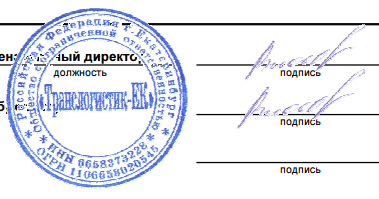 | 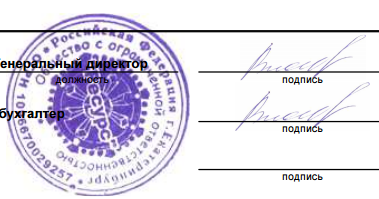 |
К публикации прикреплён файл, содержащий готовые подвалы для типовых печатных форм (Счёт, ТОРГ-12, Акт об оказании услуг), в которые вставлены изображения (печати и подписи) по методу «Слоями».